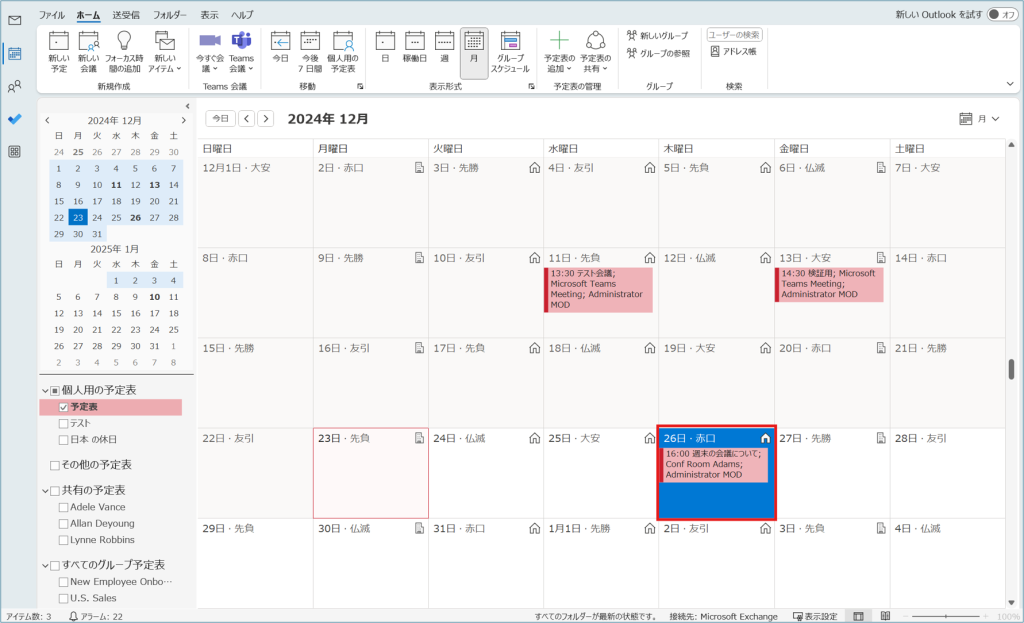会議などの予定を設定する際に面倒なのが出席者の時間調整です。
Exchange のスケジュールアシスタントを利用すると、相手の予定や空き時間を確認しながら作業を行うことができます。
1.Outlook を起動し、①【予定表】をクリックし、②『ホーム』タブの中から【新しい会議】をクリックします。
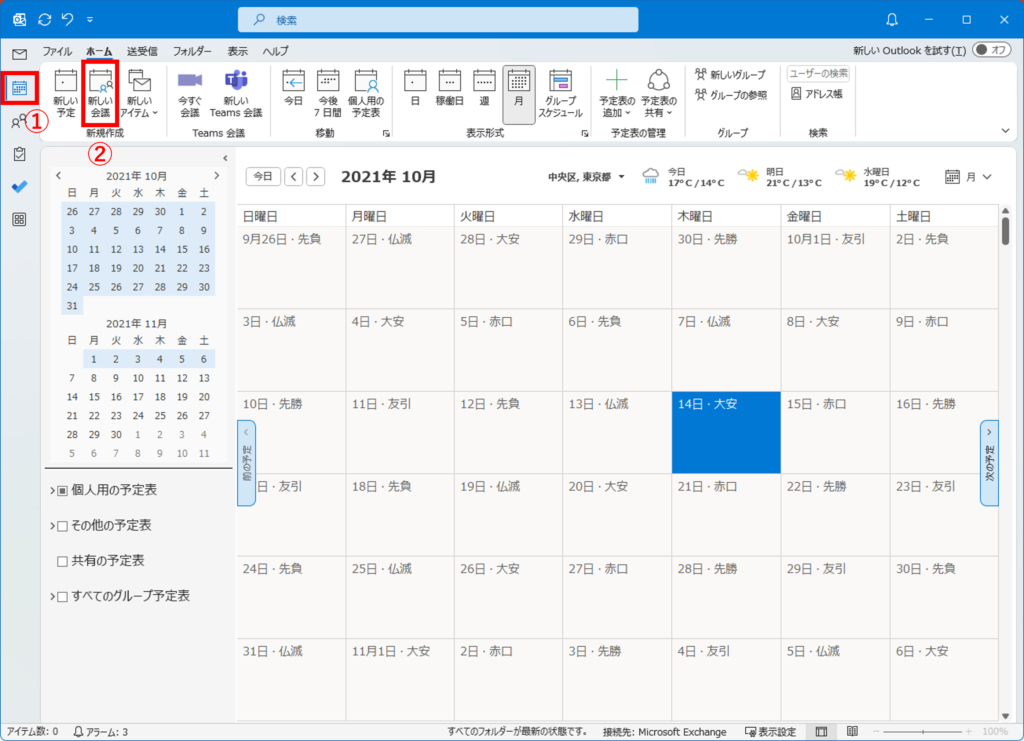
2.会議作成ウィンドウが表示されます。タイトルやメモを入力します。(時間や参加者は後で編集するので空白でも構いません。)【スケジュールアシスタント】をクリックします。

3.画面が変わりましたら、【出席者の追加】をクリックします。
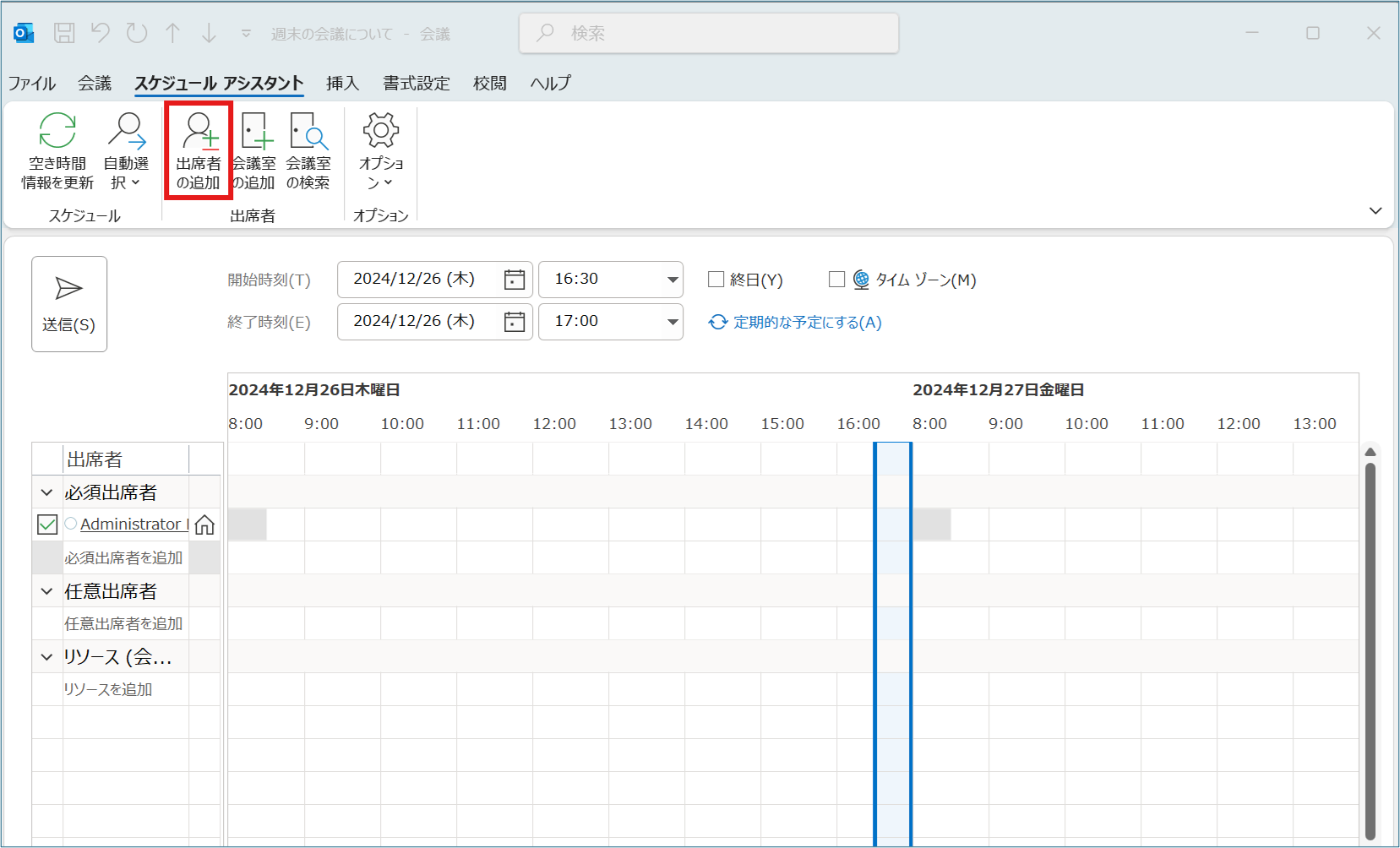
4.①参加者を選択します。一目で見つからない場合は画像上部の検索バーが便利です。②参加者名を押し、【必須出席者】または【任意出席者】ボタンを選択します。③【OK】をクリックします。
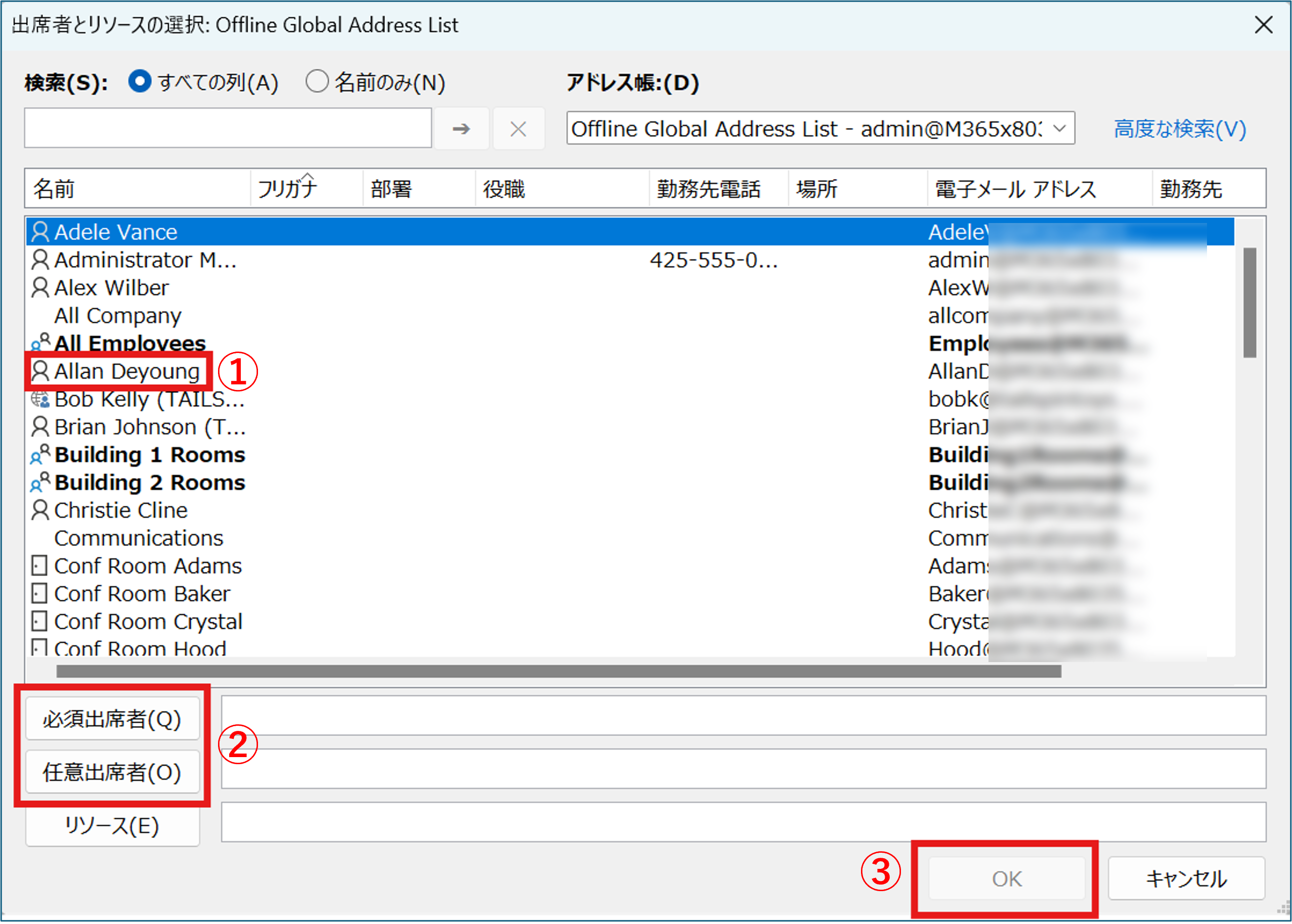
5.画面が戻りますと、①参加者の名前が追加され、参加者のスケジュールが表示されます。斜線や塗りつぶしの部分は既に予定が入っている表示です。ここで参加者の空き時間を確認します。②【会議室の追加】をクリックします。
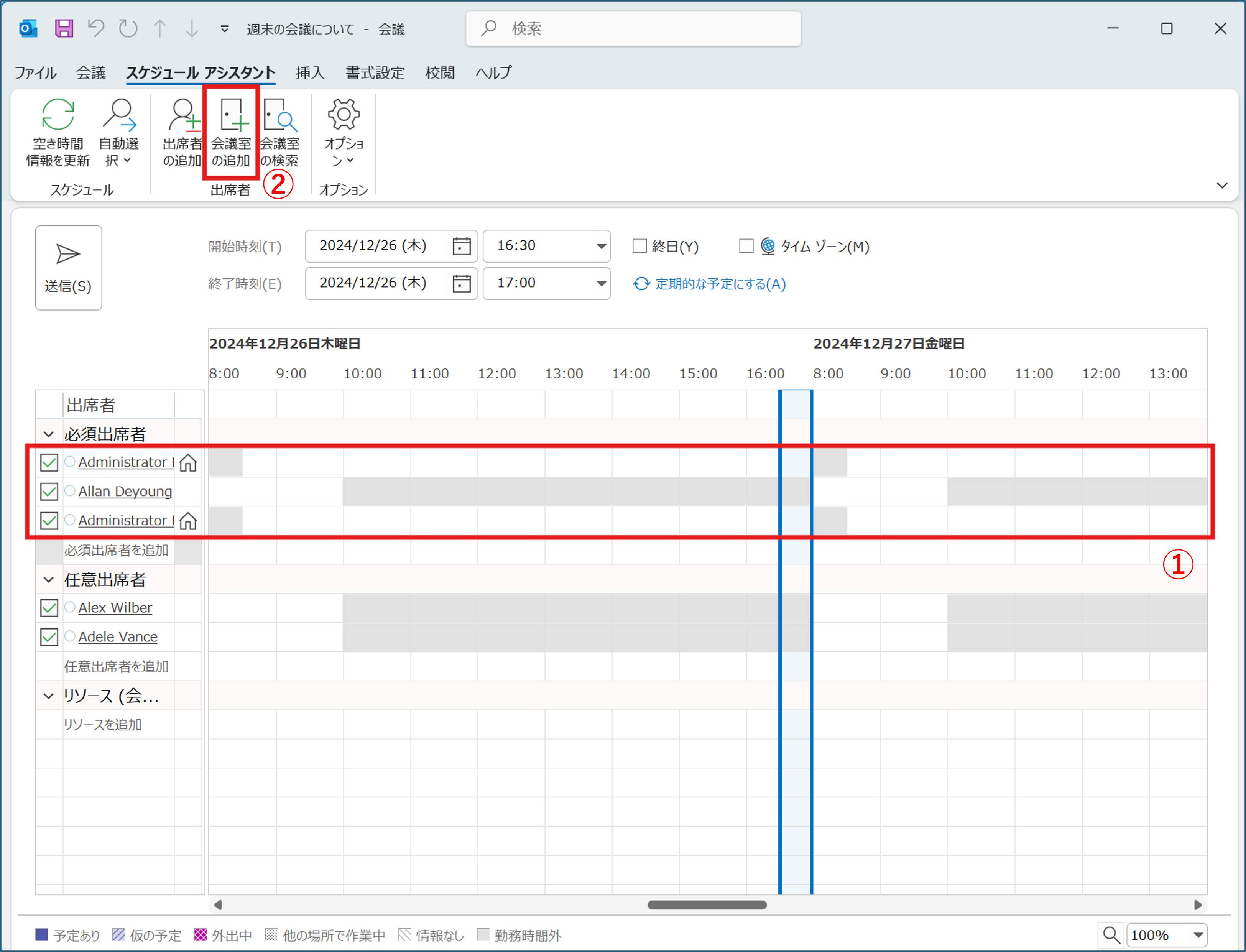
6.『会議室の選択』ウィンドウが開きます。①利用場所を選択し、②【会議室】をクリックします。会議室名が追加されたのを確認して、③【OK】をクリックします。
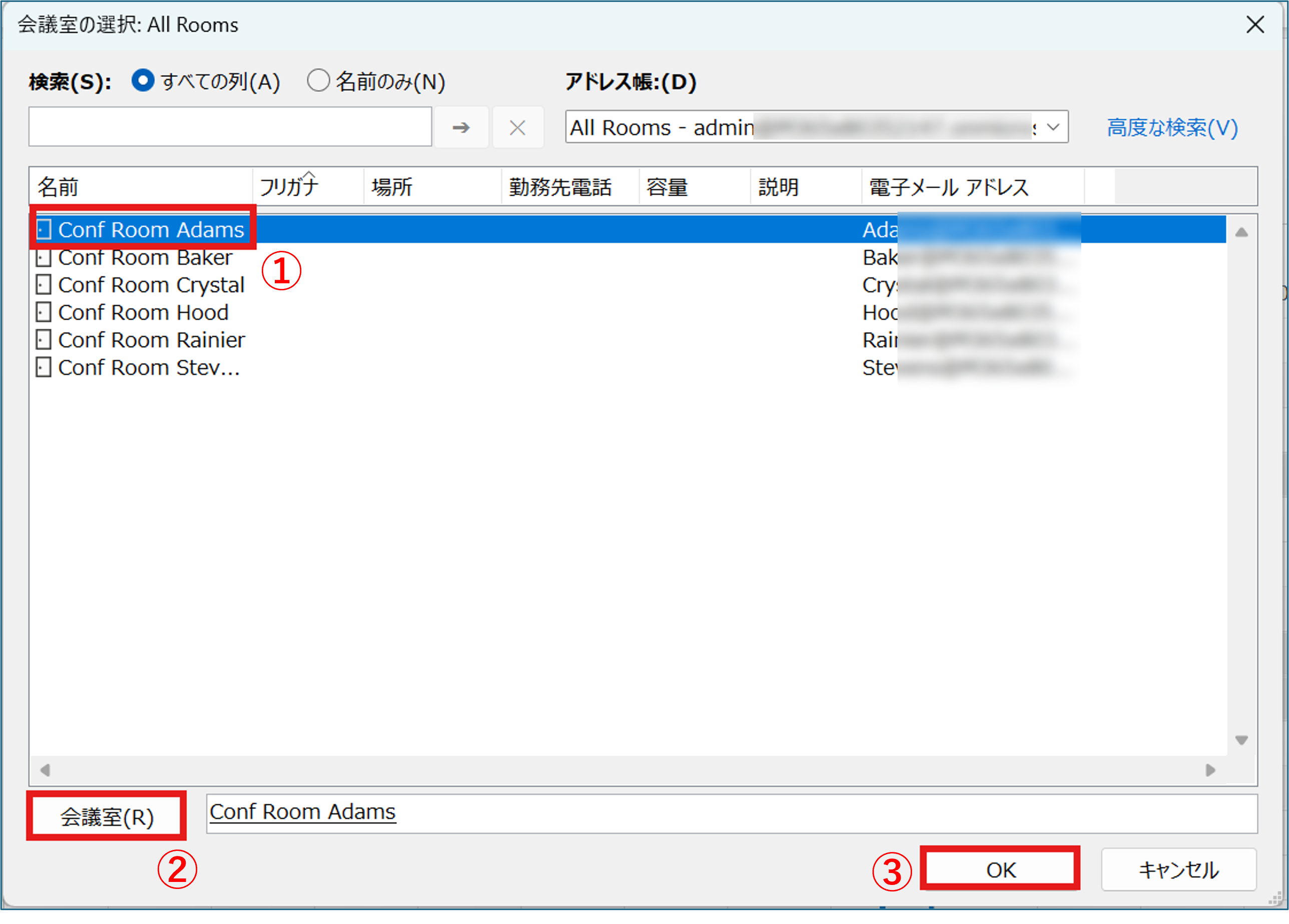
7.画面が戻りますと、利用する会議室名が追加され、会議室のスケジュールが表示されます。①会議室の空き時間を確認します。この時、青い帯を任意に動かすことで会議時間を選択できます。内容がよろしければ、②【送信】をクリックします。
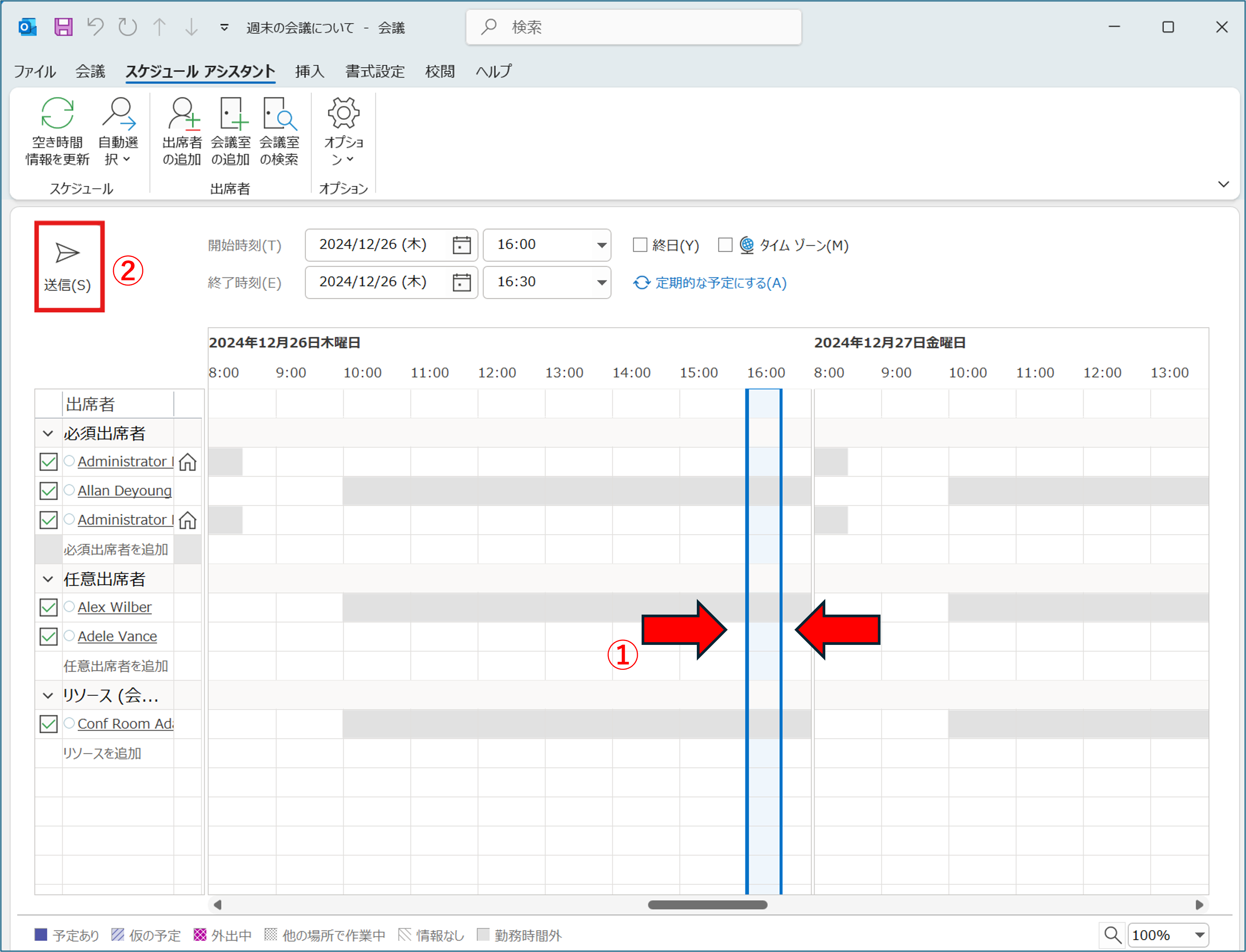
8.招待を送られ承諾した参加者の画面です。